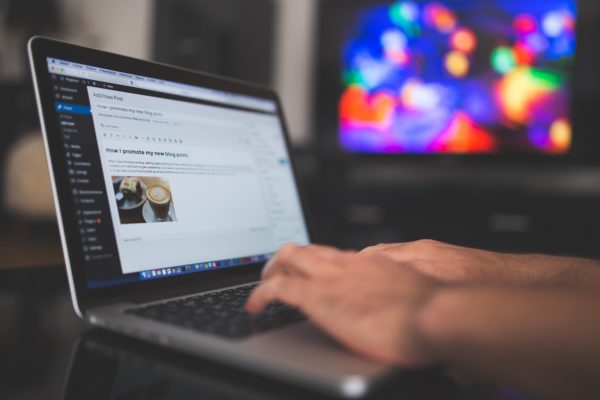
Pour être efficace pour vos différents travaux, il est important que votre MacBook soit performant et surtout très rapide. À défaut, vous accuserez certainement du retard dans toutes vos tâches, et cela peut également nuire à votre expérience. Comment optimiser votre MacBook pour le rendre plus efficace ? Découvrez dans cet article les conseils d’un professionnel.
Analysez votre MacBook à l’aide du moniteur d’activité
Avec votre moniteur d’activité, vous êtes en mesure de découvrir les programmes ou logiciels qui épuisent les ressources de votre machine, et qui par la même occasion ralentissent votre MacBook. Pour cela, il vous suffit de vous rendre dans la barre de recherche Finder de votre MacBook et de saisir le terme « moniteur d’activité ». La seconde option pour accéder à cette fonctionnalité consiste à passer par le menu utilitaire se trouvant dans votre dossier programme.
Il est important de préciser que le moniteur d’activité vous révèle les activités du processeur de votre MacBook. Il indique aussi l’allocation de votre mémoire à chaque activité, la consommation d’énergie, les différentes activités sur le disque, ainsi que les activités du réseau de vos programmes. Ainsi, pour optimiser votre MacBook, il faudra prêter une attention particulière à la charge de votre processeur. Cliquez sur « processeur » pour avoir la liste des processus dans l’ordre décroissant, selon leur consommation. Ensuite, il va falloir analyser le graphique de pression que tout ceci exerce sur votre mémoire, en cliquant sur le point « mémoire ». Si le graphique affiche des barres jaunes et rouges, cela voudrait dire que votre mémoire de travail n’est plus suffisante.
Dans le menu du moniteur d’activité, vous pouvez aussi accélérer votre MacBook, en achevant les différents processus individuels en cours. Cependant, ceci ne représente qu’une solution temporaire au problème, car pour l’optimisation MacBook, vous avez besoin de ranger et d’éliminer tous les programmes inactifs de votre ordinateur.
Procédez au rangement du bureau de votre MacBook
Cette étape fait partie des actions à mener pour booster votre mac. Si vous avez un bureau rempli de dossiers et de fichiers, sachez que la mémoire de travail de votre ordinateur est mise à rude épreuve. Pour nettoyer votre macbook, faites le ménage sur le bureau de votre ordinateur, en procédant au classement des fichiers dans des dossiers et sous dossiers. Procédez également au stockage de vos données en les mettant tous dans Finder.
Vous devez également désactiver l’aperçu des icônes qui s’affichent sur les fichiers. Cliquez à cet effet sur le bouton droit de votre souris sur le bureau, et sélectionnez le bouton « afficher les options de présentation ». Décochez alors la case « afficher l’aperçu du symbole ». Ces différentes actions vous permettront d’avoir un bureau mieux rangé pour l’optimisation de votre macbook.
Procédez à la fermeture de tous les programmes en arrière-plan
Très souvent, au démarrage de votre MacBook, des logiciels et programmes sont automatiquement lancés. La majorité constitue des outils que vous utilisez très peu. C’est la raison pour laquelle vous devez agir sur ces programmes pour booster votre mac. Il va falloir à cet effet arrêter les ouvertures automatiques de ces programmes dans les réglages d’applications.
Sur votre Mac, appuyez sur le point représenté par la pomme en haut et à gauche sur votre bureau, puis sélectionnez l’option préférences systèmes. Ensuite, cliquez sur le bouton « utilisateurs et groupes », puis sélectionnez ouverture. Procédez ensuite à la sélection des programmes qui ne doivent pas être ouverts automatiquement. Cela devrait avoir pour effet d’alléger et d’accélérer votre macbook au démarrage.
Videz le cache pour accélérer votre MacBook de façon plus efficace
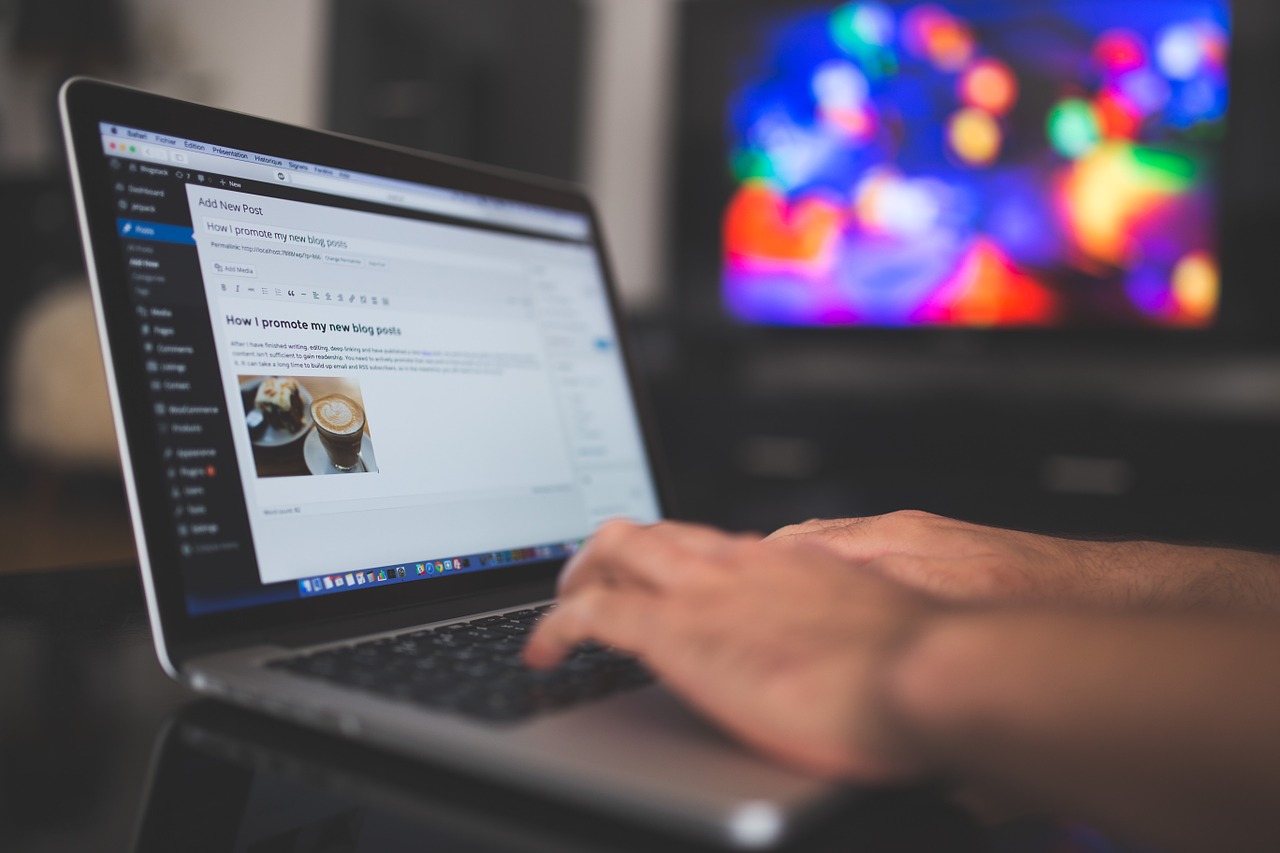
Pour accélérer votre MacBook, vous devez prendre l’habitude de vider naturellement le cache. Pour ce faire, il vous suffit de fermer toutes les applications et d’appuyer la combinaison des touches Shift+Cmd+G. Ensuite, écrivez bibliothèque/caches dans la barre de recherche. Ouvrez le dossier cache et supprimez les fichiers ciblés. Nettoyer ainsi votre macbook aura pour effet de le rendre plus efficace pour vos diverses activités.
La désactivation de certains programmes et à la mise à jour des services utiles
Une autre astuce est de procéder à la désactivation des services et fonctions système inutiles, qui encombrent votre ordinateur. Vous pouvez réaliser cette tâche en cliquant sur l’icône en forme de pomme qui se situe en haut et à gauche de votre bureau. Cliquez sur l’option Préférences systèmes, puis sur partage. Vous avez alors accès à des outils comme désactiver « partage Bluetooth » ou autre programme pas très utile.
Vérifiez également les mises à jour Apple qui sont disponibles. Certains logiciels et applications dès lors qu’ils sont obsolètes commencent par créer des bugs et ralentissent par la même occasion votre machine. C’est pour cela qu’il est important de procéder à la mise à jour de vos logiciels et programmes régulièrement. Pour ce faire, il vous suffit de vous rendre dans le menu « Mise à jour du logiciel » dans les paramètres de système de votre ordinateur.
Faites le nettoyage du disque dur de votre MacBook pour l’améliorer
Les MacBooks de dernière génération sont mis sur le marché équipés de disques durs SSD. Faire la défragmentation de ceux-ci n’est donc pas nécessaire. Toutefois, si votre disque dur est un ancien modèle, vous pouvez faire recours à l’outil Idefrag.
En outre, pour booster votre mac, vous devez libérer de l’espace sur votre disque dur. Sachez que le système d’exploitation de votre ordinateur a besoin d’environ 10 % au minimum de mémoire sur votre disque dur pour fonctionner parfaitement, et stocker de façon temporaire ou définitive des données. Cliquez donc sur l’icône en forme de pomme située en haut et à gauche sur votre bureau. Allez ensuite dans « à propos de ce Mac » et sélectionnez par la suite « disques durs » pour enfin cliquer sur gérer.
La fenêtre qui s’ouvrira vous proposera des options telles que gérer vos données. Vous pouvez donc réaliser la suppression ou le nettoyage des données en vérifiant la taille des fichiers. Vous pouvez aussi transférer les fichiers d’un volume important vers un disque dur externe, pour désengorger la machine et optimiser son fonctionnement.

